- Poruka Dogodila se pogreška prilikom ažuriranja Counter Strikea može imati različite uzroke.
- Može biti da je kriva neka druga aplikacija jer se dogodila pogreška prilikom ažuriranja Counter Strike GO.
- Postavke pare mogu generirati pogrešku Dogodila se prilikom ažuriranja poruke Counter Strike.
- Do pogreške došlo tijekom ažuriranja problema Counter Strike također mogu uzrokovati predmemorije.

Ovaj softver će popraviti uobičajene računalne pogreške, zaštititi vas od gubitka datoteka, zlonamjernog softvera, kvara hardvera i optimizirati vaše računalo za maksimalne performanse. Riješite probleme s računalom i uklonite viruse sada u 3 jednostavna koraka:
- Preuzmite alat za popravak računala Restoro koji dolazi s patentiranim tehnologijama (patent dostupan ovdje).
- Klik Započni skeniranje kako biste pronašli probleme sa sustavom Windows koji mogu uzrokovati probleme s računalom.
- Klik Popravi sve za rješavanje problema koji utječu na sigurnost i performanse vašeg računala
- Restoro je preuzeo 0 čitatelji ovog mjeseca.
Neki igrači Counter-Strikea izjavili su da a Dogodila se pogreška prilikom ažuriranja Counter-Strikea poruka o pogrešci iskače kad odluče igrati igru putem Steama.
Igra se ne ažurira, a igrači ne mogu pokrenuti Counter-Strike: Global Offensive.
Zvuči li vam ta poruka o pogrešci poznato? Ako je to slučaj, neke od donjih rezolucija mogu to popraviti.
Kako mogu popraviti pogreške u ažuriranju Counter-Strikea?
1. Odaberite alternativnu regiju za preuzimanje
- Desni klik Na pariIkonu u sistemskoj traci i odaberite Postavke, kako bi se odabrala alternativna regija za preuzimanje u Steamu.
- Klik Preuzimanja s lijeve strane Postavke prozor.
- Odaberite alternativnu regiju na Regija za preuzimanje padajući izbornik.
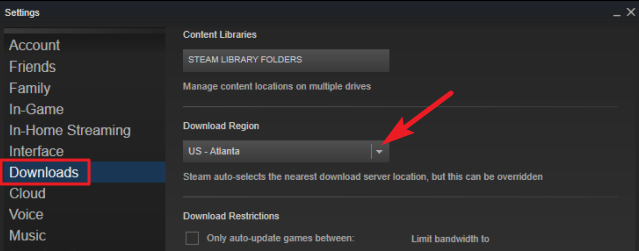
- pritisni u redu gumb za zatvaranje prozora.
- Ponovno pokrenite Steam nakon promjene regije za preuzimanje.
2. Očistite Steamovu predmemoriju za preuzimanje
- Odaberi Na pari, onda Postavke na lijevom izborniku klijenta Steama.
- Odaberi Preuzimanja u prozoru Postavke.
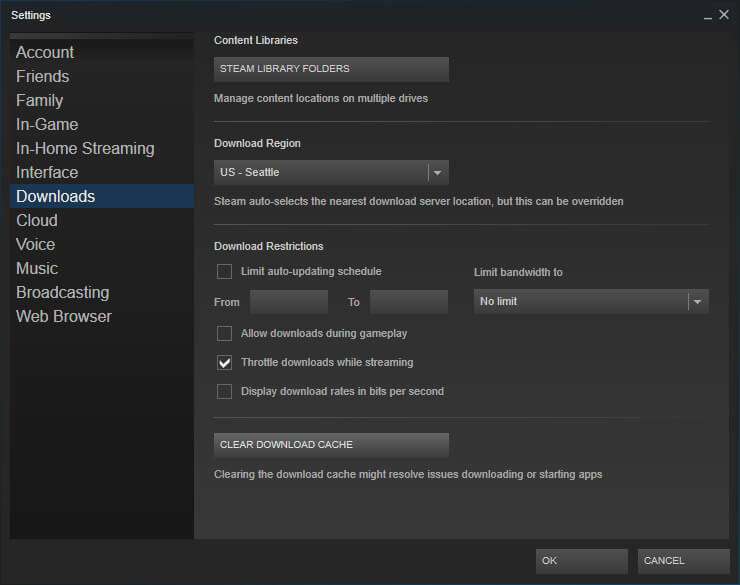
- pritisni Očisti predmemoriju za preuzimanje dugme.
- Klik u redu potvrditi.
- Nakon toga, ponovo se prijavite na Steam.
Steam uključuje a Očisti predmemoriju za preuzimanje opcija koja može riješiti probleme s preuzimanjem ili igre koje se ne pokreću. Dakle, ta bi opcija mogla dobro doći za popravljanje Dogodila se pogreška prilikom ažuriranja globalne uvrede kontra štrajka (nevaljana konfiguracija aplikacije) pogreška.
3. Pokrenite Steam kao administrator
- Desni klik Steam.exe u mapi softvera i odaberite Svojstva.
- Odaberite Kompatibilnost kartica prikazana izravno ispod.
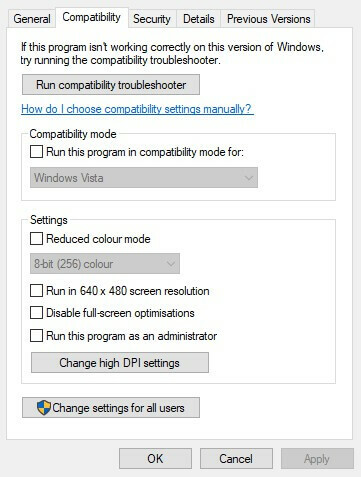
- Pritisnite Pokrenite ovaj program kao administrator potvrdni okvir.
- Odaberite Prijavite se dugme.
- Odaberite u redu opcija.
4. Isključite Windows vatrozid
- Klikni na Upišite ovdje za pretraživanje gumb na programskoj traci za otvaranje Cortana.
- Unesi vatrozid u okviru za pretraživanje i odaberite za otvaranje Vatrozid Windows Defender.
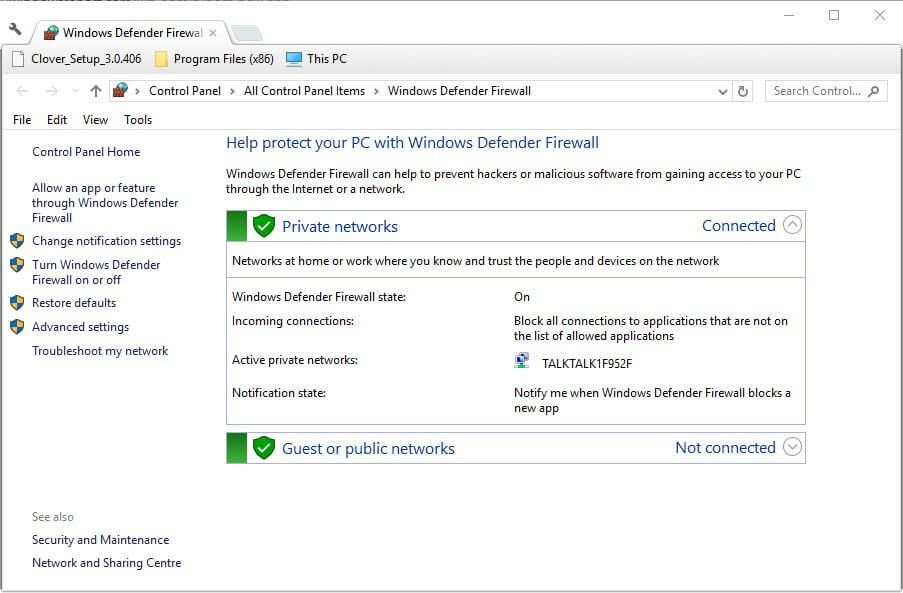
- Klik Uključite ili isključite vatrozid Windows Defender da biste otvorili opcije prikazane izravno u nastavku.
- Odaberite Isključite vatrozid Windows Defender mogućnosti.
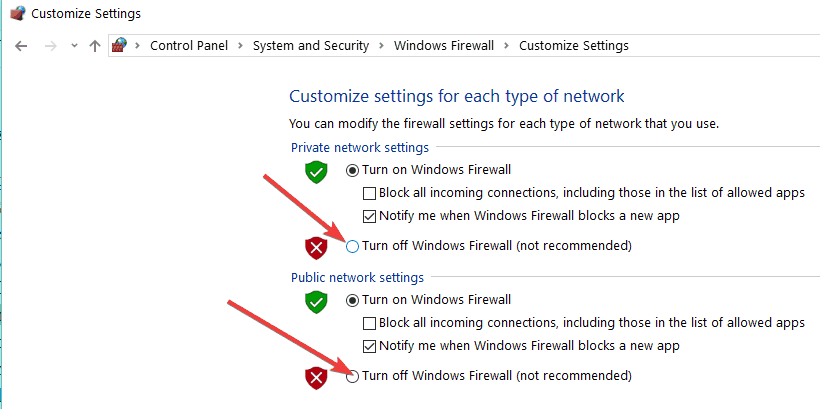
- Pritisnite u redu dugme.
Neki korisnici Steama tvrde da je isključivanje vatrozida Windows Defender popravilo Dogodila se pogreška prilikom ažuriranja Counter-Strikea pogreška za njih. Dakle, poruka o pogrešci je često zbog vatrozida koji blokira Steam. Korisnici mogu isključiti vatrozid u sustavu Windows 10.
5. Isključite antivirusni softver treće strane
- Otvorena Trčanje s Windows tipka + R prečac.
- Zatim otvorite prozor Konfiguracija sustava unošenjem 'msconfig' u Run i klikom u redu.
- Odaberite Selektivno pokretanje Radio gumb.
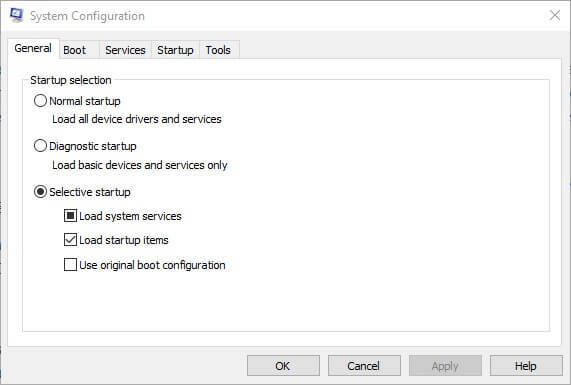
- Poništite Učitajte stavke za pokretanje potvrdni okvir.
- Odaberite Usluge učitavanja sustava i Koristite originalnu konfiguraciju pokretanja potvrdni okviri.
- Kliknite karticu Services prikazanu izravno u nastavku.
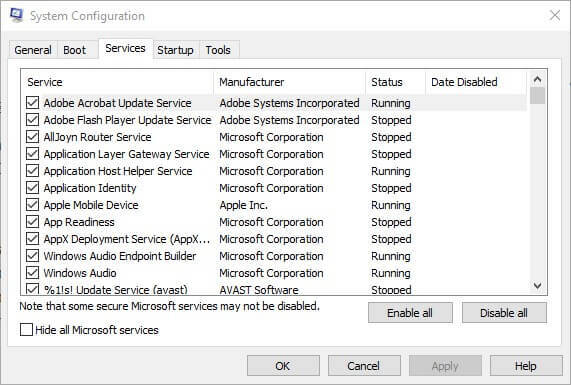
- Odaberite Sakrij sav Microsoft prvo opcija usluga.
- Zatim kliknite Onemogući sve gumb za poništite potvrdne okvire svih usluga nezavisnih proizvođača.
- Odaberite Prijavite se opcija za potvrdu novih postavki.
- Zatim kliknite u redu da zatvorim prozor.
- pritisni Ponovo pokrenite na prozoru dijaloškog okvira koji se otvori.
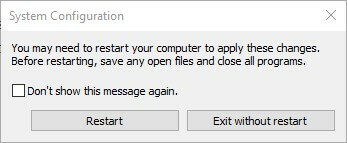
- Otvorite Steam i pokrenite Protuudar opet. Ako se igra ažurira i pokrene, vjerojatno se morate riješiti antivirusnog softvera.
The Dogodila se pogreška prilikom ažuriranja Counter-Strikea pogreška također može biti posljedica antivirusni softver treće strane, koji uključuju vatrozid. Korisnici Steama riješili su problem deinstaliranjem antivirusnih programa.
U najmanju ruku, neki će igrači možda trebati onemogućiti svoj antivirusni softver tako da desnom tipkom miša kliknu ikone u paleti uslužnih programa i odaberu postavku onemogućivanja ili isključivanja.
Ako to nije dovoljno, pokušajte s čistim podizanjem sustava Windows. To će ukloniti antivirusne programe nezavisnih proizvođača i ostali softver iz pokretanja.
6. Izbrišite mapu Appcache
- Zatvori Na pari klijentski softver ako je otvoren.
- Otvorena File Explorer.
-
Otvori Na pari mapa koja sadrži sljedeće File Explorer staza: C: Program FilesSteam ili C: Programske datoteke (x86) Steam.
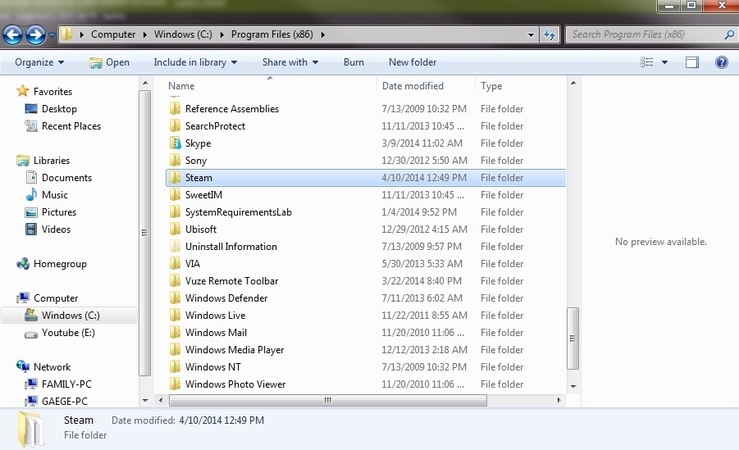
- Odaberite appcache podmapu i pritisniteIzbrisati gumb za brisanje.
To su neke od rezolucija koje su popravile Dogodila se pogreška prilikom ažuriranja Counter-Strikea za većinu korisnika Steama. Također možete postaviti a Račun za podršku Steamu poslati kartu za podršku.
Željeli bismo čuti više od vas o ovoj temi, pa nam dodajte komentar u odjeljku za komentare u nastavku.
 I dalje imate problema?Popravite ih pomoću ovog alata:
I dalje imate problema?Popravite ih pomoću ovog alata:
- Preuzmite ovaj alat za popravak računala ocijenjeno odličnim na TrustPilot.com (preuzimanje započinje na ovoj stranici).
- Klik Započni skeniranje kako biste pronašli probleme sa sustavom Windows koji mogu uzrokovati probleme s računalom.
- Klik Popravi sve za rješavanje problema s patentiranim tehnologijama (Ekskluzivni popust za naše čitatelje).
Restoro je preuzeo 0 čitatelji ovog mjeseca.
Često postavljana pitanja
Postoje različita rješenja za rješavanje ovog problema i možete vidjeti tko vam najbolje odgovara tako što ćete pristupiti našem vodič za popravljanje Dogodila se pogreška prilikom ažuriranja Counter Strike pogreška.
Određene postavke Steama mogu generirati ovu pogrešku zajedno s mnogim drugim aspektima. Provjerite sve uzroke i odgovarajuća rješenja u našem složenom članku o popravljanje Steam ažuriranja koja se ne preuzimaju.
Ovu radnju možete jednostavno izvršiti pristupom instalacijskoj mapi Steam, pogledajte sljedećukorake kako prisiliti Steam na ažuriranjee u našem članku.


